Excel: كيفية توسيع أو طي جميع الحقول في جدول محوري
تُستخدم الجداول المحورية بشكل شائع لتحليل البيانات في Excel. إذا كان هناك العديد من المجموعات، أحيانًا تحتاج هذه المجموعات إلى أن يتم طيها أو توسيعها لتلبية احتياجات عرض مختلفة. ومع ذلك، يمكن أن يكون النقر يدويًا على أزرار التوسيع أو الطي لكل مجموعة أمرًا يستهلك الكثير من الوقت.
ستوضح لك هذه التعليمات عدة طرق سريعة لتوسيع أو طي جميع الحقول في جدول محوري دفعة واحدة.
توسيع أو طي جميع الحقول باستخدام ميزات الجدول المحوري المدمجة
توسيع أو طي جميع الحقول باستخدام الاختصارات
توسيع أو طي جميع الحقول باستخدام PivotChart
توسيع أو طي جميع الحقول باستخدام ميزات الجدول المحوري المدمجة
في Excel، هناك ميزتان مدمجتان يمكن استخدامهما لتوسيع أو طي جميع الحقول دفعة واحدة.
زر توسيع الحقل وطي الحقل
انقر على اسم المجموعة في الجدول المحوري لإظهار تبويب "تحليل الجدول المحوري"، ثم انتقل للنقر على زر "توسيع الحقل" أو "طي الحقل" حسب الحاجة.
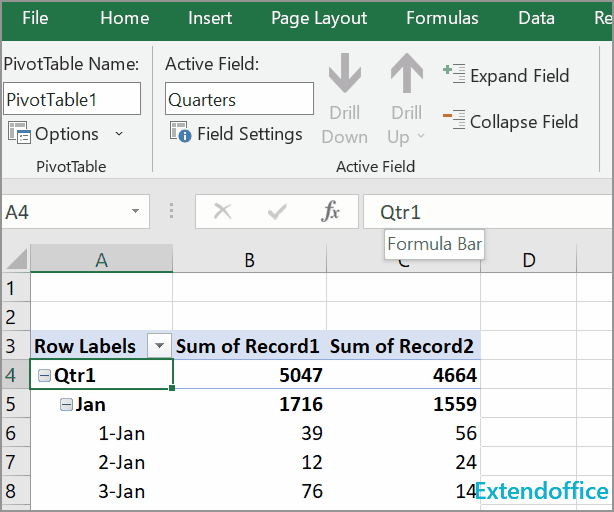
القائمة التي تظهر بالضغط بزر الماوس الأيمن
انقر على اسم المجموعة التي تريد توسيعها أو طيها، وفي القائمة المنبثقة التي ستظهر، انقر على "توسيع/طي" > "توسيع الحقل بالكامل" أو "طي الحقل بالكامل".
توسيع أو طي جميع الحقول باستخدام الاختصارات
إذا كنت تفضل استخدام الاختصارات لأداء مهام Excel، فإليك مجموعتين من اختصارات لوحة المفاتيح التي يمكنها توسيع أو طي جميع الحقول بسرعة في الجدول المحوري.
حدد اسم المجموعة التي تريد العمل عليها، ثم استخدم الاختصارات أدناه.
| توسيع الحقول: Alt + A + J طي الحقول: Alt + A + H |
توسيع أو طي جميع الحقول باستخدام PivotChart
إذا كنت تستخدم Excel 2016 أو إصدارًا أحدث، فإن PivotChart هو أداة مفيدة لتوسيع أو طي الحقول في الجدول المحوري.
1. اختر PivotChart & PivotTable بدلاً من PivotTable عند إنشاء الجدول المحوري.
2. حدد البيانات الأصلية، انقر فوق "إدراج" > "PivotChart" > "PivotChart & PivotTable".
3. بعد إعداد الجدول المحوري، انتقل إلى PivotChart وانقر على زر "الجمع" أو "الطرح" لتوسيع أو طي الحقول في الجدول المحوري. انظر لقطة الشاشة:
عمليات أخرى (مقالات)
كيفية إصلاح/تأمين لون الخلفية في ورقة عمل
أحيانًا، عندما تشارك ورقة عمل مع الآخرين للتحرير، قد ترغب في تأمين لون الخلفية في نطاق معين من الخلايا ومنعهم من تغييره.
كيفية تقليل حجم ملف Excel؟
أحيانًا قد يستغرق فتح أو حفظ ملف Excel وقتًا طويلًا إذا كان حجمه كبيرًا جدًا. لحل هذه المشكلة، يقدم هذا البرنامج التعليمي كيفية تقليل حجم ملف Excel عن طريق إزالة المحتويات أو التنسيقات غير الضرورية أو التي لم يتم استخدامها أبدًا.
Excel: كيفية إنشاء أو إدراج إشارة مرجعية
هل تخيلت يومًا إنشاء أو إدراج إشارة مرجعية للانتقال بسرعة إلى نطاق بيانات محدد عندما يكون لديك الكثير من البيانات في ورقة عمل أو مصنف؟
كيفية تطبيق التظليل على الصفوف أو الأعمدة الفردية أو الزوجية (المتبادلة) في Excel؟
عند تصميم ورقة عمل، يميل العديد من الأشخاص إلى تطبيق التظليل على الصفوف أو الأعمدة الفردية أو الزوجية (المتبادلة) لجعل ورقة العمل أكثر وضوحًا بصريًا. سيوضح لك هذا المقال طريقتين لتطبيق التظليل على الصفوف أو الأعمدة الفردية أو الزوجية في Excel.
أفضل أدوات الإنتاجية لمكتب العمل
عزز مهاراتك في Excel باستخدام Kutools لـ Excel، واختبر كفاءة غير مسبوقة. Kutools لـ Excel يوفر أكثر من300 ميزة متقدمة لزيادة الإنتاجية وتوفير وقت الحفظ. انقر هنا للحصول على الميزة الأكثر أهمية بالنسبة لك...
Office Tab يجلب واجهة التبويب إلى Office ويجعل عملك أسهل بكثير
- تفعيل تحرير وقراءة عبر التبويبات في Word، Excel، PowerPoint، Publisher، Access، Visio وProject.
- افتح وأنشئ عدة مستندات في تبويبات جديدة في نفس النافذة، بدلاً من نوافذ مستقلة.
- يزيد إنتاجيتك بنسبة50%، ويقلل مئات النقرات اليومية من الفأرة!
جميع إضافات Kutools. مثبت واحد
حزمة Kutools for Office تجمع بين إضافات Excel وWord وOutlook وPowerPoint إضافة إلى Office Tab Pro، وهي مثالية للفرق التي تعمل عبر تطبيقات Office.
- حزمة الكل في واحد — إضافات Excel وWord وOutlook وPowerPoint + Office Tab Pro
- مثبّت واحد، ترخيص واحد — إعداد في دقائق (جاهز لـ MSI)
- الأداء الأفضل معًا — إنتاجية مُبسطة عبر تطبيقات Office
- تجربة كاملة لمدة30 يومًا — بدون تسجيل، بدون بطاقة ائتمان
- قيمة رائعة — وفر مقارنة بشراء الإضافات بشكل منفرد